
Serie SGH-T409
TELÉFONO MÓVIL
PORTÁTIL
de banda triple
Manual del usuario
Lea este manual antes de usar el
teléfono y consérvelo para consultarlo en el futuro.
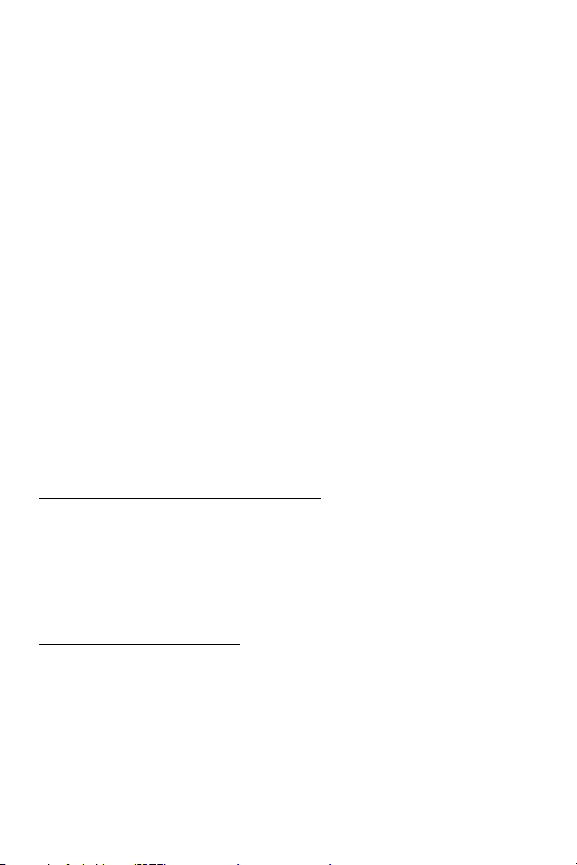
Propiedad intelectual
Toda la propiedad intelectual relacionada con el teléfono SAMSUNG, según se describe
a continuación, ya sea propiedad de Samsung o que de otra forma pertenezca a
Samsung o a sus proveedores respectivos, incluidos, entre otros, los accesorios, las
piezas o el software relacionados con el mismo (el "Sistema del teléfono"), es
propiedad de Samsung y está protegida bajo las leyes federales, estatales y las
disposiciones de tratados internacionales. La propiedad intelectual incluye, entre otros,
las invenciones (que puedan o no patentarse), las patentes, los secretos comerciales,
los derechos de autor, el software, los programas de cómputo y la documentación
conexa y demás obras de autoría. Queda prohibido infringir o contravenir de cualquier
otra forma los derechos obtenidos en virtud de la propiedad intelectual. Además, usted
se compromete a no modificar, preparar obras derivadas, realizar la ingeniería inversa,
descompilar, desensamblar, ni de otra forma tratar de crear código fuente a partir del
software (ni tampoco intentar lo antes indicado). A usted no se le transfiere ni derecho
ni titularidad sobre la propiedad intelectual. SAMSUNG y sus proveedores retienen
todos los derechos aplicables a la propiedad intelectual.
Samsung Telecommunications America (STA), LLC
Oficina central: Centro de atención al cliente:
1301 E. Lookout Drive 1000 Klein St.
Richardson, TX 75082 Plano, TX 75074
Tel. sin costo: 1.888.987.HELP (4357)
Dirección de Internet: http://www.samsungusa.com
©
2007 Samsung Telecommunications America, LLC es una marca comercial
registrada de Samsung Electronics America, Inc. y de sus entidades relacionadas.
¿Tiene preguntas acerca de su teléfono móvil de Samsung?
Para obtener información y ayuda las 24 horas del día, ofrecemos un nuevo sistema de
preguntas frecuentas y sistema de respuesta automatizada (Automated Response
System, o ARS) en:
www.samsungwireless.com/support
GH68-14416A
Impreso en Corea
Openwave® es una marca comercial registrada de Openwave, Inc.
®
es una marca comercial registrada de RSA Security, Inc.
RSA
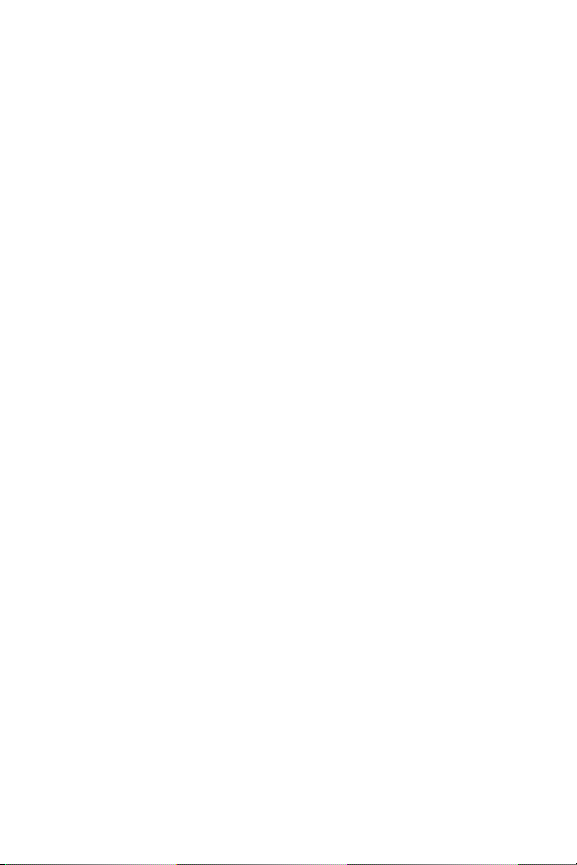
Descargo de responsabilidad de las garantías;
exclusión de responsabilidad
EXCEPTO SEGÚN SE ESTABLECE EN LA GARANTÍA EXPLÍCITA QUE APARECE EN LA
PÁGINA DE GARANTÍA INCLUIDA CON EL PRODUCTO, EL COMPRADOR ADQUIERE EL
PRODUCTO "TAL CUAL" Y SAMSUNG NO OFRECE GARANTÍA EXPLÍCITA NI IMPLÍCITA DE
ABSOLUTAMENTE NINGÚN TIPO CON RESPECTO AL PRODUCTO, INCLUIDA, ENTRE
OTRAS, LA DE COMERCIABILIDAD O SU IDONEIDAD PARA LOS FINES O USOS
ESPECÍFICOS PARA LOS QUE SE ADQUIRIÓ; EL DISEÑO, LA CONDICIÓN O LA CALIDAD
DEL PRODUCTO; EL DESEMPEÑO DEL PRODUCTO; LA MANO DE OBRA DEL PRODUCTO
O DE LOS COMPONENTES CONTENIDOS EN EL MISMO; NI LA DE CUMPLIMIENTO CON
LOS REQUISITOS DE LEY, NORMA, ESPECIFICACIÓN O CONTRATO ALGUNO
RELACIONADOS CON EL PRODUCTO. NINGUNA PARTE DEL MANUAL DE
INSTRUCCIONES DEBERÁ INTERPRETARSE COMO QUE SE OTORGA UNA GARANTÍA
EXPLÍCITA O IMPLÍCITA DE ABSOLUTAMENTE NINGÚN TIPO CON RESPECTO AL
PRODUCTO. ADEMÁS, SAMSUNG NO SE HACE RESPONSABLE POR NINGÚN DAÑO DE
NINGÚN TIPO QUE RESULTE DE LA COMPRA O EL USO DEL PRODUCTO O QUE SURJA
DEL INCUMPLIMIENTO DE LA GARANTÍA EXPLÍCITA, INCLUIDOS LOS DAÑOS
INCIDENTALES, ESPECIALES O RESULTANTES NI POR LA PÉRDIDA DE GANANCIAS O
BENEFICIOS ESPERADOS.
T409_UVGE3_CH_072307_F9

Contenido
Sección 1: Para comenzar ..........................................................................4
Activación del teléfono ..............................................................................................4
Encendido o apagado del teléfono ............................................................................9
Configuración del correo de voz ................................................................................9
Sección 2: Explicación del teléfono .........................................................11
Características del teléfono .....................................................................................11
Vista del teléfono abierto ........................................................................................12
Teclas .....................................................................................................................13
Vista del teléfono cerrado .......................................................................................14
Diseño de la pantalla ..............................................................................................15
Ayuda .....................................................................................................................17
Sección 3: Wi-Fi ........................................................................................18
Presentación del teléfono T-Mobile con capacidad HotSpot @Home .......................18
Conexión a Wi-Fi por primera vez ...........................................................................20
Uso de Wi-Fi ...........................................................................................................21
Conexión a redes Wi-Fi ........................................................................................... 22
Obtener clave de seguridad ....................................................................................29
Uso de la opción Obtener clave de seguridad ..........................................................30
Añadir nueva red ....................................................................................................31
Opción para agregar desde redes disponibles ......................................................... 32
Agregar manualmente ............................................................................................32
Solución de problemas ...........................................................................................34
Ayuda de Wi-Fi de T-Mobile ....................................................................................34
Sección 4: Funciones de llamada ............................................................35
Realización de llamadas .........................................................................................35
Ajuste del volumen de las llamadas ........................................................................37
Contestación de llamadas ....................................................................................... 37
Grabación de llamadas ...........................................................................................37
Modo de silencio ....................................................................................................40
Selección de funciones y opciones ..........................................................................40
Sección 5: Navegación por los menús .....................................................46
Navegación por los menús ......................................................................................46
Resumen de los menús ..........................................................................................47
Sección 6: Introducción de texto .............................................................53
Cambio del modo de introducción de texto .............................................................53
Uso del modo T9 .....................................................................................................54
Uso del modo de números ......................................................................................56
Uso del modo de símbolos ......................................................................................56
Uso del modo ABC ..................................................................................................56
1
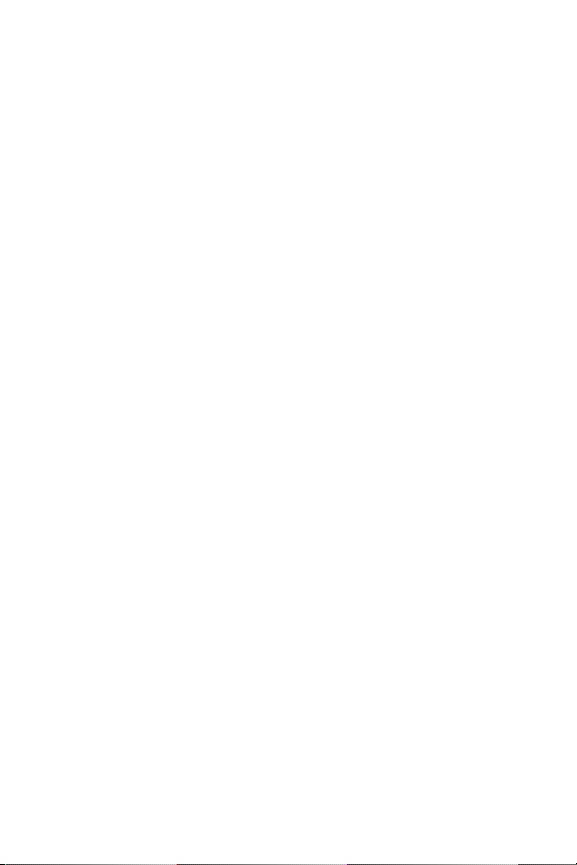
Sección 7: Mensajes ................................................................................ 58
Tipos de mensajes ..................................................................................................58
Mensajes de texto ...................................................................................................59
Mensajes con imagen .............................................................................................60
Nota de voz .............................................................................................................63
Buzón de entrada ....................................................................................................64
Enviados .................................................................................................................68
Buzón de salida ......................................................................................................69
Borradores ..............................................................................................................69
Plantillas .................................................................................................................70
Buzón de voz ..........................................................................................................70
Eliminar todo ..........................................................................................................71
Ajustes ...................................................................................................................71
Estado de memoria .................................................................................................72
Mensajes de difusión (dependiente de la tarjeta SIM) ..............................................73
Mensajería instantánea (MI) ....................................................................................73
Sección 8: Diversión y aplicaciones ........................................................ 75
Archivos ..................................................................................................................75
Juegos ....................................................................................................................80
Cámara ...................................................................................................................81
Organizador ............................................................................................................81
Sincronización ........................................................................................................87
Sincronización de la agenda telefónica ...................................................................87
Sección 9: Explicación de la agenda telefónica ..................................... 91
Uso de la lista de contactos ....................................................................................91
Adición de contactos nuevos ...................................................................................92
Almacenamiento de un número en la memoria del teléfono ....................................92
Almacenamiento de un número en la tarjeta SIM ....................................................93
Marcación de un número usando la tarjeta SIM .......................................................94
Búsqueda de una entrada en la agenda telefónica ..................................................95
Marcación de un número usando la agenda telefónica ............................................96
Marcación rápida ....................................................................................................96
Edición de un grupo de llamada ..............................................................................97
Eliminación de todas las entradas de la agenda telefónica ......................................98
Mi tarjeta de identificación ......................................................................................98
Búsqueda de mi propio número telefónico ..............................................................99
Administración ........................................................................................................99
Lista de FDN .........................................................................................................100
Contenido 2
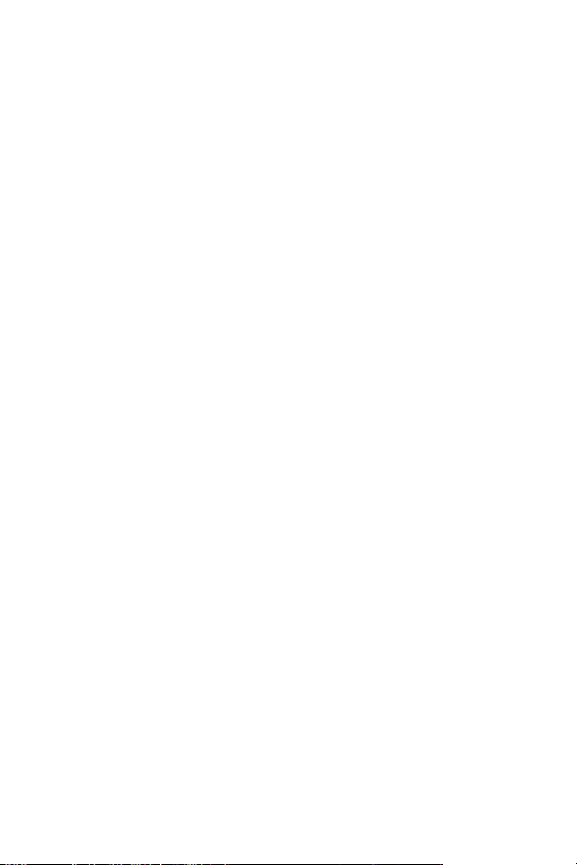
Sección 10: Cambio de los ajustes ........................................................102
Ajustes de Wi-Fi ...................................................................................................102
Fecha y hora .........................................................................................................102
Ajustes de teléfono ...............................................................................................104
Ajustes de pantalla ...............................................................................................105
Ajustes de sonido .................................................................................................108
Bluetooth ..............................................................................................................110
Sincronización ......................................................................................................111
Servicios de red ....................................................................................................113
Seguridad .............................................................................................................115
Estado de memoria ...............................................................................................117
Restablecer ajustes ..............................................................................................118
Sección 11: Cámara ................................................................................119
Uso de la cámara ..................................................................................................119
Tomar y enviar .....................................................................................................119
Fotos ....................................................................................................................123
Mi álbum ..............................................................................................................124
Mi diario ...............................................................................................................125
Sección 12: t-zones ................................................................................126
t-zones .................................................................................................................126
Sección 13: Información de salud y seguridad .....................................130
Información de salud y seguridad .........................................................................130
Productos móviles de Samsung y reciclaje ............................................................132
Adaptador de viaje certificado por UL ....................................................................132
Información al consumidor sobre los teléfonos móviles .........................................132
Seguridad al conducir ........................................................................................... 139
Escuchar con responsabilidad ...............................................................................140
Entorno de funcionamiento ...................................................................................142
Uso del teléfono cerca de otros dispositivos electrónicos ......................................142
Atmósferas potencialmente explosivas .................................................................144
Llamadas de emergencia ......................................................................................145
Precauciones y aviso de la FCC .............................................................................146
Otra información importante sobre la seguridad ....................................................146
Desempeño del producto ...................................................................................... 147
Disponibilidad de varias características y tonos de timbre .....................................148
Reserva de batería y tiempo de conversación .......................................................148
Precauciones con la batería .................................................................................. 148
Cuidado y mantenimiento .....................................................................................150
Sección 14: Información de la garantía .................................................151
Garantía limitada estándar ....................................................................................151
Índice ........................................................................................................156
3

Activación del teléfono
Sección 1: Para comenzar
Temas que se cubren
• Activación del teléfono
• Encendido o apagado del teléfono
• Configuración del correo de voz
En esta sección se explica cómo configurar el hardware, activar el servicio y después
configurar el correo de voz para poder empezar a usar el teléfono.
Activación del teléfono
Al suscribirse a una red celular, se le proporciona una tarjeta SIM conectable cargada
con los detalles de su suscripción, tal como su número PIN, cualquier servicio opcional
disponible y muchas otras características.
Instalación de la tarjeta SIM
¡Importante!: Si se raya o se dobla la tarjeta SIM conectable, ésta y sus contactos pueden dañarse
fácilmente, por lo que debe tener precaución al manipular, introducir o extraer la tarjeta.
Mantenga todas las tarjetas SIM fuera del alcance de los niños pequeños.
De ser necesario, apague el teléfono presionando la tecla y mantiéndola
presionada hasta que aparezca la imagen de apagado.
Para comenzar 4

Extraiga la batería presionando el seguro de la batería hacia abajo, hasta que
1.
oiga un clic (como se indica).
2. Levante con cuidado la tapa de la batería, separándola de la parte inferior del
teléfono.
1
5
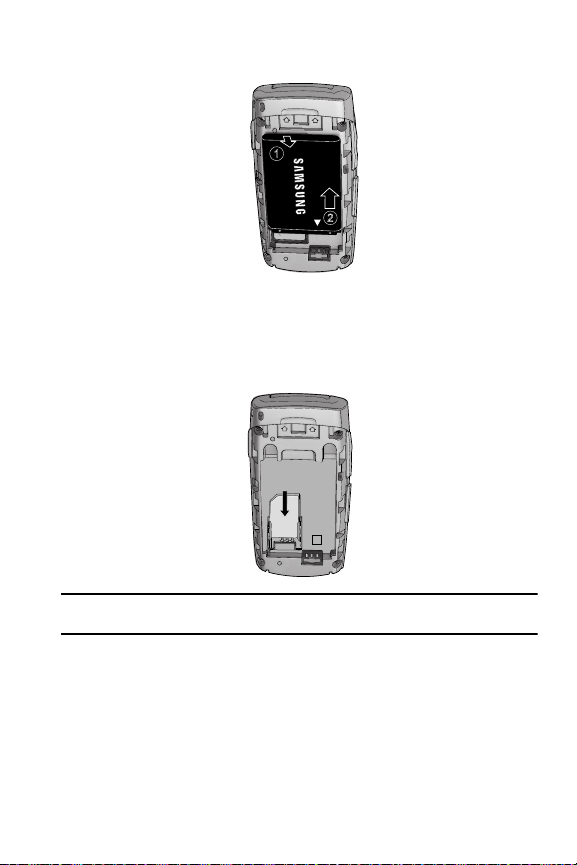
Activación del teléfono
3. Levante y extraiga la batería.
4. Deslice la tarjeta SIM debajo del soporte metálico en el acoplamiento
destinado para la misma, de manera que ésta se acomode en su posición.
Asegúrese de que los contactos dorados de la tarjeta estén dirigidos hacia el
teléfono y que la esquina cortada superior izquierda de la tarjeta esté
colocada de la manera mostrada a continuación.
Nota: Si la tarjeta no se inserta correctamente, el teléfono no detectará la tarjeta SIM. Extraiga la batería y
vuelva a orientar la tarjeta en la ranura.
5. Vuelva a instalar la batería:
• (1) Vuelva a deslizar la batería en el compartimiento, de manera que las lengüetas
del extremo queden alineadas con las ranuras ubicadas en la parte inferior del
teléfono.
• (2) Presione la batería hacia abajo hasta que se acomode en su lugar.
Para comenzar 6
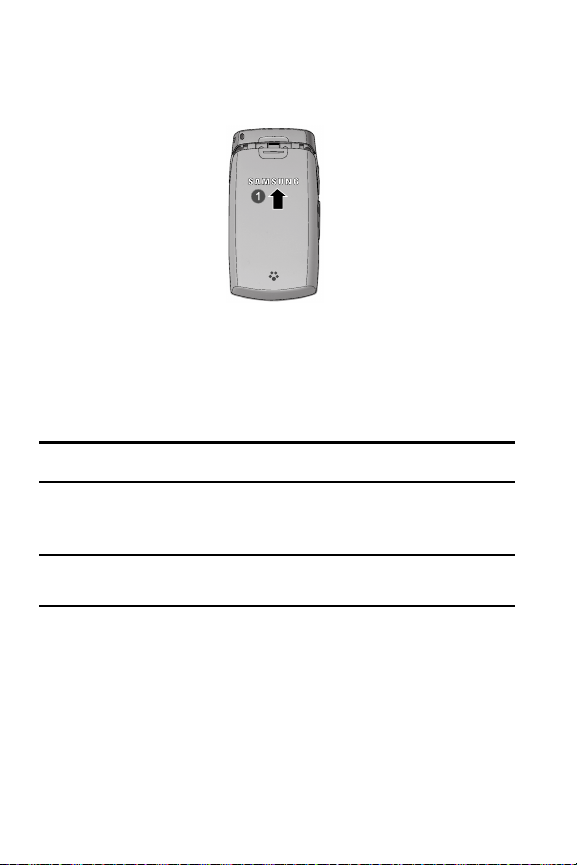
Vuelva a instalar la tapa de la batería deslizándola en su posición sobre el
teléfono, hasta que se oiga un clic, indicando que está segura. Asegúrese de
que la batería quede debidamente instalada antes de encender el teléfono.
Carga de la batería
El teléfono se alimenta de una batería de ión de litio recargable. Con el teléfono se
incluye un adaptador de viaje para cargar la batería. Use únicamente baterías y
cargadores aprobados. Solicite más detalles en su distribuidor local de Samsung.
Puede usar el teléfono mientras la batería se está cargando, pero esto causará que el
teléfono tarde más en cargarse.
Nota: Debe cargar la batería completamente antes de usar el teléfono por primera vez. Una batería
descargada se vuelve a cargar completamente en aproximadamente 4 horas.
1. Con la batería instalada en el teléfono, retire temporalmente la tapa plástica
del conector ubicado en el lateral derecho del teléfono y enchufe el conector
del adaptador de viaje.
¡Importante!: Verifique que la batería del teléfono esté instalada antes de conectar el adaptador de viaje.
Si la batería no está instalada cuando se conecta el adaptador de viaje, el teléfono se
encenderá y se apagará continuamente, impiediendo la operación correcta.
7
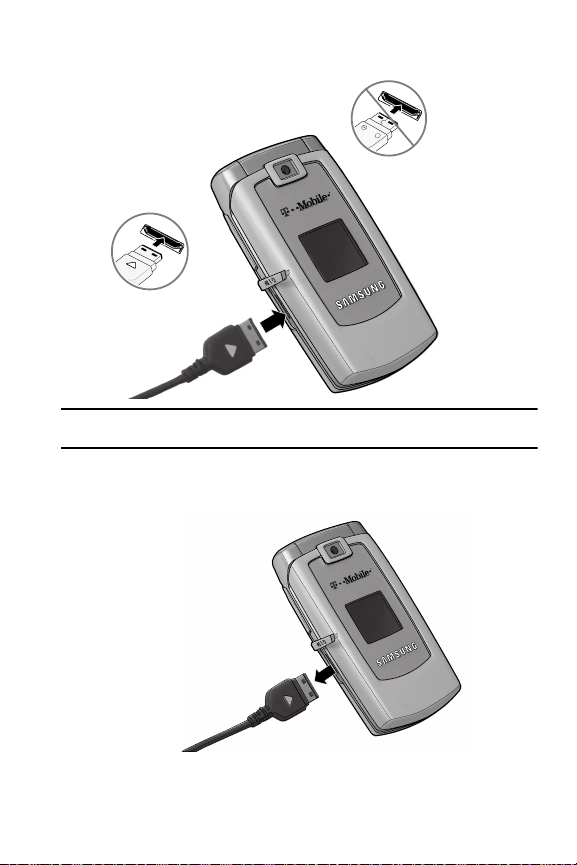
Activación del teléfono
+
2. Enchufe el adaptador a un tomacorriente de pared de CA.
Incorrecto
Correcto
Nota: En la ilustración anterior se muestra la forma incorrecta de conectar el cargador. Si se intenta
hacerlo de esta forma, se dañará el puerto de acce sorios, lo que invalidará la garantía del teléfono.
3. Cuando el teléfono termine de cargarse, desenchufe el adaptador del
tomacorriente y desconéctelo del teléfono.
Para comenzar 8
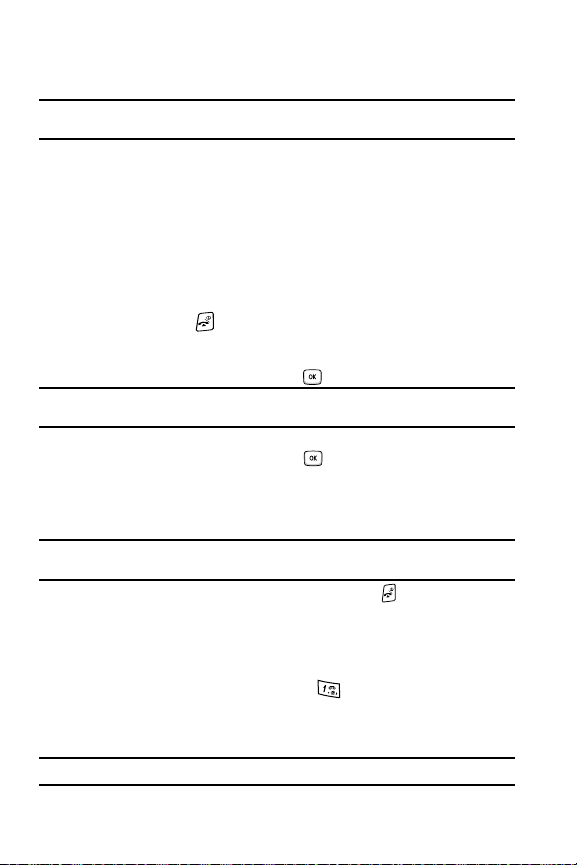
Vuelva a colocar la tapa plástica en su lugar sobre el conector de interfaz del
4.
teléfono.
Nota: Debe desenchufar el adaptador de viaje an tes de extraer la batería; de lo contrario, el teléfono puede
sufrir daños.
Indicador de carga baja de la batería
Cuando la carga de la batería está baja y sólo quedan unos cuantos minutos de tiempo
para conversar, suena un tono de advertencia y en la pantalla aparece el mensaje
“Batería baja”, repitiéndose a intervalos regulares. Cuando esto sucede, el teléfono
conserva la energía restante de la batería entrando al modo de atenuación; no apaga la
iluminación de fondo.
Cuando el nivel de carga de la batería baja demasiado, el teléfono se apaga
automáticamente.
Encendido o apagado del teléfono
1. Presione la tecla y manténgala presionada hasta que se encienda el
teléfono.
2. Si el teléfono le solicita la contraseña, introdúzcala mediante el teclado y
presione la tecla suave OK o la tecla .
Nota: La contraseña se predefine en fábrica como “00000000”. Para obtener más información, consulte
"Cambiar contraseña"
3. Si el teléfono le solicita un número PIN, introdúzcalo mediante el teclado y
presione la tecla suave OK o la tecla . Para obtener más detalles,
consulte
El teléfono buscará la red y cuando la encuentre, aparecerá el término
“T-Mobile” en la mitad superior de la pantalla. En ese momento podrá
realizar y recibir llamadas.
Nota: El idioma de la pantalla está predefinido en fábrica como inglés. Para cambiar el idioma, use el menú
Idioma. Para obtener más información, consulte
4. Cuando desee apagar el teléfono, presione la tecla y manténgala
presionada hasta que aparezca la imagen de apagado.
Configuración del correo de voz
Los usuarios nuevos deben seguir las instrucciones a continuación para configurar el
correo de voz:
1. En el modo de espera, presione la tecla del teclado y manténgala
presionda.
Tal vez se le solicite que introduzca una contraseña.
2. Siga el tutorial para crear una contraseña, un saludo y su nombre.
Nota: Según la red que proporcione su servicio, estos pasos pueden ser diferentes.
en la página 116.
"Comprobación de PIN"
en la página 116.
"Idioma"
en la página 104.
9

Configuración del correo de voz
Acceso al correo de voz
Puede tener acceso al correo de voz presionando la tecla del teclado y
manteniéndola presionada o usando el menú del teléfono. Para tener acceso al correo
de voz mediante el menú:
1. En el modo de espera, presione la tecla suave Menú .
2. Resalte Mensajes y presione la tecla suave Seleccionar o la tecla .
3. Resalte Buzón de voz y presione la tecla suave Seleccionar
o la tecla .
4. Resalte Llamar al correo de voz y presione la tecla suave Seleccionar
o la tecla . El teléfono marcará el número de correo de voz especificado.
5. Cuando se conecte, siga las instrucciones de voz del centro de correo de voz.
Cambio del número de correo de voz
Su tarjeta SIM le da el número de servicio predefinido del centro de correo de voz. Sin
embargo, en caso de que necesite cambiar el número, use el procedimiento siguiente:
1. En el modo de espera, presione la tecla suave Menú para tener acceso
al modo de menú.
2. Resalte Mensajes y presione la tecla suave Seleccionar o la tecla .
3. Resalte Buzón de voz y presione la tecla suave Seleccionar
o la tecla .
4. Resalte Número de servidor de voz y presione la tecla suave Seleccionar
o la tecla .
5. Resalte Voice Mail (Correo de voz) y presione la tecla suave Opciones .
6. Resalte Editar y presione la tecla suave Seleccionar o la tecla .
O bien puede resaltar Eliminar para borrar el número.
7. Edite el nombre si lo desea y después presione la tecla de navegación hacia
abajo para editar el número.
8. Presione la tecla suave Opciones , resalte la opción Guardar y presion la
tecla suave Seleccionar
9. Presione la tecla para regresar al modo de espera.
o la tecla .
Para comenzar 10
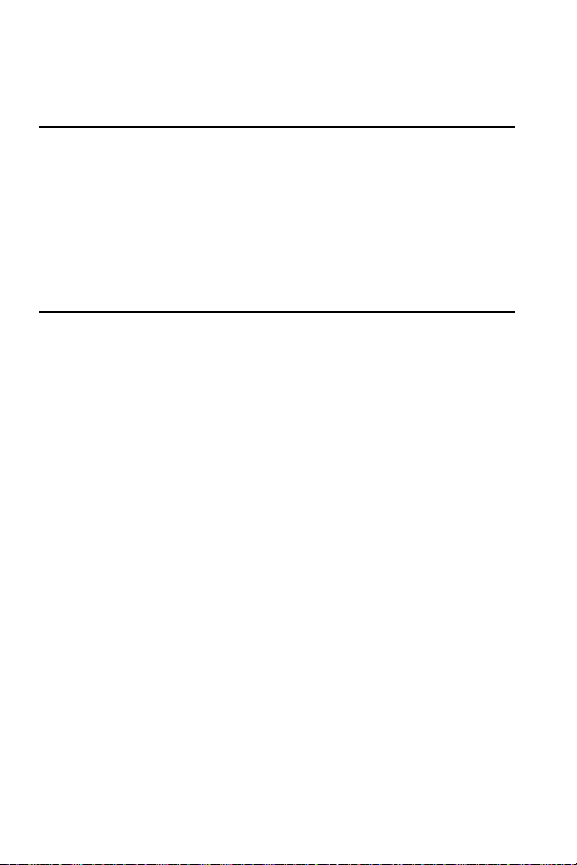
Sección 2: Explicación del teléfono
Temas que se cubren
• Características del teléfono
• Vista del teléfono abierto
•Teclas
• Vista del teléfono cerrado
• Diseño de la pantalla
•Ayuda
En esta sección se describen algunas de las características clave del teléfono. También
se muestran la pantalla y los iconos que aparecen cuando se está usando el teléfono.
Características del teléfono
El teléfono es ligero, fácil de usar y ofrece muchas características importantes. La lista
siguiente es un resumen de algunas de las características con las que cuenta el
teléfono.
• Cámara de 1.3 megapíxeles con zoom digital 4x
• Tecnología inalámbrica Bluetooth
• HotSpots @ HOME de T-Mobile
• Acceso a características y opciones controlado por menús, fácil de usar
• Capacidad de mensajería instantánea
• Capacidad de multimedia con sonido e imágenes
• La característica Diversión y aplicaciones proporciona archivos, juegos, cámara,
alarmas, calendario, calculadora, hora mundial, conversión de unidades,
temporizador y cronómetro, sincronización y tareas.
®
11

Vista del teléfono abierto
Vista del teléfono abierto
En las ilustraciones siguientes se muestran los elementos principales del teléfono:
1. Auricular
14. Pantalla
2. Teclas de volumen
3. Tecla suave izquierda
4. Tecla de enviar
5. Tecla de cancelar/borrar
6. Tecla de correo de voz
7. Teclas alfanuméricas
8. Teclas de funciones
especiales
13. Tecla OK (seleccionar)
12. Tecla suave derecha
11. Teclas de navegación
(arriba/abajo/izquierda/derecha)
10. Tecla de encendido/
apagado (salir)
9. Micrófono
Explicación del teléfono 12

Tecla s
La lista siguiente corresponde a las ilustraciones.
1. Auricular: le permite oír a la persona con quien habla y los diferentes tonos
de timbre o sonidos que tiene el teléfono.
2.
Teclas de volumen: le permiten ajustar el volumen de timbre en modo de
espera (con el teléfono abierto) o ajustar el volumen de altavoz durante una
Al recibir una llamada, si presiona la tecla de volumen puede
llamada.
silenciar el tono de timbre. Si presiona la tecla de volumen y la mantiene
presionada, puede rechazar la llamada.
3. Tecla su ave izq uier da: le permite seleccionar acciones de tecla suave o
elementos de menú correspondientes a la línea inferior izquierda de la
pantalla.
4. Tecla de enviar: le permite realizar o contestar llamadas. En el modo de
espera, recupera el último número marcado o recibido cuando se mantiene
presionada.
5. Tecla de cancelar/borrar: borrar caracteres de la pantalla. En el modo de
menú, esta tecla lo regresa al nivel de menú anterior.
6. Tecla de correo de voz: le permite tener acceso rápido al correo de voz.
Presione esta tecla y manténgala presionada por dos segundos para marcar
automáticamente el número telefónico del correo de voz.
7. Teclas alfanuméricas: le permiten introducir números, letras y algunos
caracteres especiales.
8. Teclas de funciones especiales: le permiten activar características únicas
desde el modo de espera. En el modo de espera, si presiona la tecla y
la mantiene presionada, puede activar el modo de silencio.
9.
Micrófono: se usa
quienes habla por teléfono le oigan claramente. También se usa al hacer
grabaciones de notas de voz.
10. Tecla de encendido/apagado (salir): finaliza una llamada. Presione esta
tecla y manténgala presionada durante dos segundos para encender o
apagar el teléfono. Mientras el teléfono está en el modo de menú, lo regresa
al modo de espera y cancela lo que haya introducido.
durante las llamadas y permite que las personas con
13

Vista del teléfono cerrado
11. Tecla de navegación: le permite recorrer las opciones de menú del teléfono
y sirve de tecla de acceso directo en el modo de espera.
En el modo de menú, se desplaza por los menús del teléfono y la agenda
telefónica.
En el modo de espera:
•Tecla Abajo: le permite tener acceso directo a la lista de contactos.
•Tecla Arriba: le permite tener acceso directo a la grabación de llamda.
• Tecla Izquierda: le permite tener acceso directo al mensajería de texto (mensaje
nuevo).
•Tecla Derecha: le permite tener acceso directo a las notas de voz.
Consejo: Al introducir texto, use la tecla de navegación hacia la Izquierda o Derecha para marcar la
posición del cursor.
12. Tecla su ave der echa : le permite seleccionar acciones de tecla suave o
elementos de menú correspondientes a la línea inferior derecha de la
pantalla. También proporciona acceso rápido a t-zones.
13. Tecla OK (seleccionar): le permite aceptar opciones ofrecidas al navegar
por un menú.
14. Pantalla: muestra toda la información que se necesita para usar el teléfono,
como la potencia de la señal recibida, el nivel de carga de la batería del
teléfono y la hora.
Vista del teléfono cerrado
En las ilustraciones siguientes se muestran los elementos externos del teléfono:
1. Lente de cámara
2. Tecla de cámara
4. Conector de interfaz
para alimentación/
accesorios
3. Pantalla externa
1. Lente de la cámara: se usa para tomar fotos.
2. Tec la d e cá mar a: le permite tomar fotos cuando el teléfono está en el modo
de cámara. Al presionarse se inicia la cámara.
3. Pantalla externa: muestra la potencia de la señal recibida, el nivel de carga
de la batería y la hora.
Explicación del teléfono 14
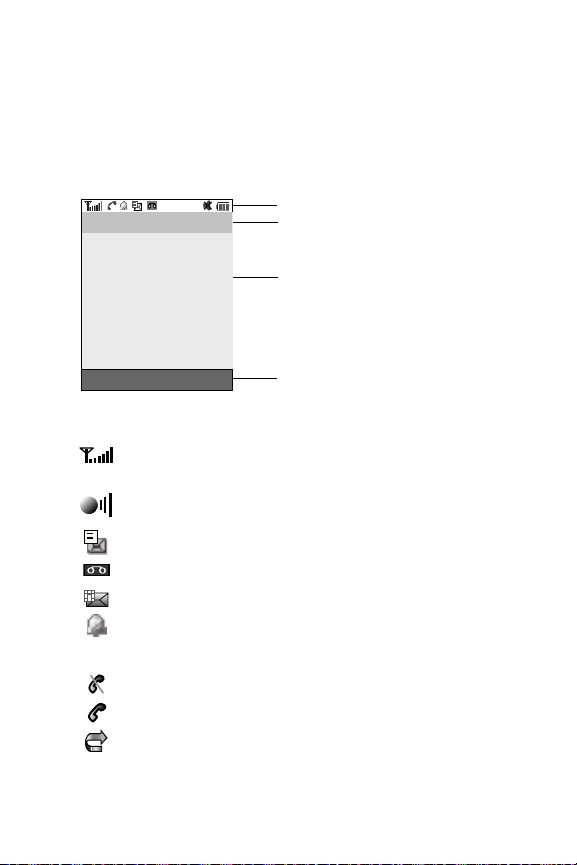
Conector de interfaz para alimentación/accesorios: le permite conectar
4.
un cable de alimentación o accesorios opcionales, tales como un cable USB/
de datos o un juego de audífono y micrófono para sostener conversaciones
en forma conveniente con las manos libres.
Diseño de la pantalla
En la pantalla del teléfono aparece mucha información sobre el estado y las opciones
del teléfono. La pantalla tiene 4 áreas:
Iconos
T-Mobile
T-Mobile
10:58PM
Proveedor y hora
Área de texto y gráficos
Menú
Menu
Iconos
En esta lista se identifican los símbolos que aparecerán en la pantalla del teléfono:
15
t-zones
t-zones
Muestra la potencia de la señal recibida. Entre más barras hay, más
potente es la señal.
Muestra la potencia de la señal UMA. Entre más barras hay, más
potente es la señal.
Aparece cuando se ha recibido un mensaje de texto nuevo.
Aparece cuando se ha recibido un mensaje de voz nuevo.
Aparece cuando se ha recibido un mensaje con foto nuevo.
Aparece cuando se programa una alarma para que suene a una hora
especificada.
Para obtener más detalles, consulte
Aparece cuando se encuentra fuera de su área de servicio.
Aparece cuando una llamada está en curso.
Aparece cuando la característica de redirección de llamadas está
activada. Para obtener más detalles, consulte
llamadas"
en la página 113.
Indicadores de función
de las teclas suaves
"Alarmas"
en la página 81.
"Redirección de

Diseño de la pantalla
Aparece cuando el tipo de alerta está en vibración o cuando se
programa el teléfono para que vibre al recibir una llamada.
Aparece cuando el modo de silencio está activado.
Aparece cuando Silenciar está activado.
Muestra el nivel de carga de la batería. Entre más barras se ven, más
potencia queda.
Aparece cuando la tecnología inalámbrica Bluetooth está activada.
Iluminación de fondo
Una luz de fondo ilumina la pantalla interna y el teclado. Cuando se presiona cualquier
tecla, se enciende la iluminación. Ésta se apaga cuando no se presiona ninguna tecla
dentro de un período de tiempo determinado, dependiendo de la configuración en el
Iluminación. La pantalla se apaga después de un minuto para conservar
menú
energía de la batería.
El ajuste Activado determinará por cuánto tiempo permanecerá encendida la
iluminación de fondo del teclado. La opción Atenuar determinará cuánto tiempo
después de que la iluminación de fondo del teclado se apague, la pantalla
permanecerá encendida.
Para especificar la duración de tiempo en que la iluminación de fondo estará activada,
ingrese al menú
Iluminación:
1. En el modo de espera, presione la tecla suave Menú para tener acceso al
modo de menú.
2. Usando las teclas de navegación, desplácese hasta el icono Ajustes. Presione
la tecla suave Seleccionar
3. Resalte la opción Ajustes de pantalla y presione la tecla suave Seleccionar
o la tecla para ingresar al menú.
o la tecla .
4. Resalte la opción Iluminación y presione la tecla suave Seleccionar o
la tecla .
5. Resalte la opción Activado. Presione la tecla de navegación hacia la
Izquierda o Derecha para seleccionar el tiempo en que la iluminación de
fondo permanecerá encendida. Puede elegir entre 15 segundos, 30
segundos, 1 minuto, 3 minutos o 10 minutos.
6. Presione la tecla de navegación hacia abajo para ir a la opción Atenuar.
Presione la tecla de navegación hacia la Izquierda o Derecha para
seleccionar la cantidad de tiempo que el modo de atenuación permanecerá
encendido. Puede elegir entre Desactivado, 5 segundos, 15 segundos, 30
segundos, 1 minuto o 3 minutos.
7. Presione la tecla suave Guardar para retener su configuración nueva.
Explicación del teléfono 16

Pantalla
El teléfono tiene una pantalla en su parte delantera. En la pantalla se indica cuando se
recibe una llamada o mensaje y también se muestra cualquier alarma para la hora
especificada. La iluminación de fondo se enciende y aparece el icono correspondiente
en la pantalla.
La pantalla muestra la hora y fecha actuales en un reloj digital.
Ayuda
La ayuda está diseñada para trabajar con t-zones, con el fin de mostrarle algunas de
las características únicas del teléfono. Puede explorar los archivos de ayuda sobre la
marcha mientras viaja, en casa o en cualquier lugar, usando help.wap.t-mobile.com.
1. En el modo de espera, presione la tecla suave Menú para tener acceso al
modo de menú.
2. Usando las teclas de navegación, desplácese hasta el icono Ayuda. Presione
la tecla suave Seleccionar
3. El menú T-Mobile Help (Ayuda de T-Mobile) aparecerá con las siguientes
opciones disponibles:
• Browse Help Topics (Examinar temas de ayuda): esta opción le da una lista de
temas distintos que usted puede seleccionar.
• Enter a Search (Iniciar una búsqueda): esta opción le permite realizar búsquedas
basadas en una palabra clave.
• My Account (Mi cuenta): esta opción le proporciona información específica a la
cuenta, como su estado actual, actividad en curso, resumen de factura, plan y
servicios, ajustes de correo de voz, encontrar una tienda, preguntas frecuentes e
información.
•Acerca de: esta opción ofrece información general acerca de T-Mobile Help
(Ayuda de T-Mobile), incluyendo el diseño y concepto del sitio, información de los
derechos de autor y dirección de correo electrónico de contacto.
Para tener acceso al menú de opciones del explorador:
䊳 Presione la tecla suave Opciones.
- O bien Resalte el icono Openwave en la parte superior izquierda de la página
presionando la tecla de navegación hacia Arriba o Abajo y después
presionando la tecla .
Nota: Los menús pueden variar, dependiendo de su suscripción en t-zones.
Para obtener más información sobre las opciones del explorador, consulte
uso de las opciones de menú"
o la tecla .
"Selección y
en la página 127.
17

Presentación del teléfono T-Mobile con capacidad HotSpot @Home
Sección 3: Wi-Fi
Temas que se cubren
• Presentación del teléfono T-Mobile con capacidad HotSpot @Home
• Conexión a Wi-Fi por primera vez
• Uso de Wi-Fi
• Conexión a redes Wi-Fi
• Obtener clave de seguridad
• Uso de la opción Obtener clave de seguridad
• Añadir nueva red
• Opción para agregar desde redes disponibles
• Agregar manualmente
• Solución de problemas
• Ayuda de Wi-Fi de T-Mobile
En esta sección se explica la compatibilidad Wi-Fi de T-Mobile y se proporcionan
información sobre Wi-Fi e instrucciones sobre cómo usar este tipo de conexión con su
teléfono.
Presentación del teléfono T-Mobile con capacidad
HotSpot @Home
Su teléfono tiene la capacidad de conectarse a T-Mobile a través de Wi-Fi (banda
ancha inalámbrica de Internet) y GSM (torres celulares). Al realizar llamadas de voz o
usar conexiones de datos, el teléfono se transfiere ininterrumpidamente entre las
conexiones Wi-Fi y GSM, usando siempre la red con la mejor potencia de señal.
Su teléfono compatible con Wi-Fi de T-Mobile tiene capacidad para lo siguiente:
• Conectarse a Wi-Fi en casa
Conéctese a T-Mobile a través de Wi-Fi si tiene un enrutador inalámbrico
instalado en su casa. Para obtener más información, consulte el póster "Get
Started" (Para comenzar) que se proporciona con su teléfono y la guía del
usuario de su enrutador inalámbrico.
Wi-Fi 18

Conectarse a Wi-Fi en donde sea que se encuentre (puntos de acceso)
•
Conéctese a ubicaciones HotSpot de T-Mobile por todo los Estados Unidos
sin necesidad de un nombre de usuario y contraseña de HotSpot de TMobile, así como a cualquier punto de acceso Wi-Fi abierto.
• Conectarse a GSM
Conéctese a la red GSM cuando Wi-Fi no está disponible o si no está
interesado en conectarse a Wi-Fi.
Su modo de funcionamiento
En vez de usar la radio GSM como el teléfono lo haría normalmente para conectarse a
torres celulares, su teléfono compatible con Wi-Fi de T-Mobile emplea la tecnología
UMA (acceso móvil sin licencia) para usar una conexión a Internet de banda ancha
inalámbrica para sus servicios de teléfono móvil. Esto incluye llamadas de voz,
navegación móvil, correo electrónico, mensajería con imagen, mensajería de texto y
básicamente cualquier servicio móvil para el que su teléfono usa una conexión de red.
La tecnología UMA ofrece conectividad rápida y confiable mediante el teléfono móvil
para prácticamente todas sus comunicaciones. UMA conecta el teléfono móvil a los
servicios GSM/GPRS mediante WLAN (802.11) y le permite realizar y contestar
llamadas, enviar y recibir mensajes, y revisar su correo electrónico. Esta tecnología le
permite usar el teléfono móvil en todas las formas que normalmente lo haría. La única
diferencia al usar la tecnología UMA es que se conecta a través de una conexión a
Internet con banda ancha inalámbrica (Wi-Fi).
¿Qué es Wi-Fi?
Wi-Fi, o fidelidad inalámbrica, es un término que se emplea generalmente para
referirse a cualquier producto o servicio que usa algún tipo de tecnología 802.11. La
redes de Wi-Fi funcionan en las bandas de radio sin licencia 2.4 y 5 GHz, con una
velocidad de datos de 11 Mbps (802.11b) o 54 Mbps (802.11a).
Los dispositivos habilitados para Wi-Fi (computadoras portátiles y equipos PDA, así
como teléfonos UMA) pueden enviar y recibir datos de manera inalámbrica desde
cualquier ubicación equipada con acceso a Wi-Fi. Esto se logra usando enrutadores
inalámbricos, instalados dentro de una ubicación de Wi-Fi. Un enrutador inalámbrico
transmite una señal de radiofrecuencia a los dispositivos habilitados para Wi-Fi que
estén dentro del rango del enrutador. Según cada enrutador específico, su rango es
normalmente de alrededor de 300 pies (90 metros). La velocidad de la transmisión
está determinada por la velocidad de la conexión a Internet que pasa por el enrutador
inalámbrico.
19

Conexión a Wi-Fi por primera vez
Lo que esto significa para usted
Cuando no se encuentra dentro del rango de una conexión Wi-Fi, su red celular normal
se encarga de mantenerlo conectado. Su teléfono cambia automáticamente de Wi-Fi a
celular siempre que sea necesario mantener su conexión, ya sea que el teléfono esté
en el modo de espera o en medio de una llamada. El proceso de cambio prácticamente
no se nota.
¡Advertencia!: El servicio de emergencia 9-1-1 disponible sobre Wi-Fi podría estar limitado (no funciona
durante una interrupción del servicio eléctrico o de la banda ancha). Antes de usar este
teléfono para realizar llamadas sobre Wi-Fi, usted DEBE proporcionarnos el domicilio físico
primario donde utilizará el servicio HotSpot @Home y debe informarnos si hay cambios en
su domicilio. En los términos y condiciones de T-Mobile hallará otras limitaciones e
información.
Conexión a Wi-Fi por primera vez
¡Importante!: Antes de usar su teléfono para conectarse a Wi-Fi, deberá configurar primero su enrutador
inalámbrico. Para los enrutadores de T-Mobile, ejecute el disco compacto que viene con el
enrutador y siga las instrucciones ofrecidas. Si tiene un enrutador diferente, siga el
procedimiento de instalación respectivo y confirme que el enrutador esté configurado de
manera apropiada.
1. Presione la tecla y manténgala presionada para encender el teléfono.
2. El teléfono mostrará un mensaje sobre el tutorial. Seleccione Sí para ejecutar
el tutorial breve.
3. Al final del tutorial, el teléfono detectará una red Wi-Fi y tratará de
conectarse a ella. Si su enrutador requiere una clave de seguridad, le
solicitará que la introduzca. Para los enrutadores de T-Mobile, seleccione Get
Security Key (Obtener clave de seguridad), que proporciona
automáticamente claves de seguridad para los enrutadores de T-Mobile
"Obtener clave de seguridad"
(consulte
en la página 29.)
Wi-Fi 20

Si tiene un enrutador de T-Mobile, seleccione Sí. Esta acción adquirirá la
clave de seguridad o contraseña para que no tenga que escribirla
manualmente en el teléfono.
Si no tiene un enrutador de T-Mobile, seleccione No. Tendrá que introducir
su clave o contraseña.
Si no está seguro de cuál es su clave o contraseña (codificación WEP o
WPA), consulte la documentación de su enrutador. En el caso de enrutadores
de T-Mobile, consulte
4. Guarde la red cuando se le solicite. Después de que se guarde la red en la
lista Redes guardadas, se conectará automáticamente a esa red cada vez
que esté dentro de su alcance (consulte ‘Redes guardadas” en la página 26
para obtener información adicional).
Se conectará a su primera red Wi-Fi y podrá empezar a realizar llamadas usando Wi-Fi
o su red GSM de T-Mobile normal.
Para tener acceso a todas las características Wi-Fi del teléfono, vaya a Menú >
Ajustes > Wi-Fi.
Si no aparece el tutorial en su teléfono, consulte
página 22.
"Obtener clave de seguridad"
"Conexión a redes Wi-Fi"
en la página 29.
en la
Uso de Wi-Fi
Una vez que el teléfono esté configurado para la conectividad Wi-Fi, usará Wi-Fi
automáticamente, cuando esté disponible, para todos los servicios móviles. Tan sólo
tiene que usar su teléfono de manera normal; no necesita hacer nada especial. El
teléfono cambiará automáticamente entre Wi-Fi y celular cuando sea necesario para
mantener su conexión, ya sea que el teléfono esté en espera o durante una llamada.
Durante una conexión Wi-Fi, las barras de la señal cambian y aparece el nombre de la
red móvil en la parte superior izquierda de la pantalla, como se muestra en la siguiente
ilustración.
21

Conexión a redes Wi-Fi
Barras de la señal Wi-Fi
Nombre de la
red móvil
Las barras de la señal siempre están visibles durante una llamada. Las barras cambian
correctamente durante una llamada para indicar la red que se está usando. El nombre
de la red aparece en la pantalla de espera, como se muestra aquí.
Conexión a redes Wi-Fi
La conexión a redes Wi-Fi con su telefóno le permite realizar llamadas usando Wi-Fi.
Las características siguientes fueron diseñadas para que se mantenga conectado a las
redes de su preferencia:
• Ver redes disponibles
• Ver redes guardadas de uso frecuente
• Buscar rápidamente redes abiertas
Redes disponibles
La lista Redes disponibles muestra todas las redes Wi-Fi disponibles a las que puede
conectarse. Las redes aparecen en el orden de su potencia de señal, desde la señal
más fuerte hasta la más débil.
Nota: Si desea conectarse a una red segura (indicada mediante un icono de llave), se le pedirá la clave de
seguridad para esa red. Si cambia los ajustes del enrutador, puede editar el perfil del teléfono con el
nuevo ajuste o crear un nuevo perfil para el teléfono.
potencia de la señal.
indica que una red está conectada.
Wi-Fi 22

indica que se guardó una red a la lista Redes guardadas
(hallará detalles en la sección siguiente).
indica que una red está protegida mediante una clave de seguridad
(consulte ‘Obtener clave de seguridad” en la página 29 para obtener
más información).
Nota: Primero configure su enrutador inalámbrico. Para los enrutadores de T-Mobile, ejecute el disco
compacto que viene con el enrutador y siga las instrucciones ofrecidas. Si tiene un enrutador
diferente, siga el procedimiento de instalación respectivo y confirme que el enrutador esté
configurado de manera apropiada.
Conexión a Wi-Fi desde las redes disponibles
1. En la pantalla de espera, presione la tecla suave Menú para tener
acceso al modo de menú.
2. Utilice las teclas de navegación para resaltar Ajustes y presione la tecla
suave Seleccionar
3. Resalte la opción Wi-Fi y presione la tecla suave Seleccionar .
4. Resalte la opción Redes disponibles y presione la tecla suave
Seleccionar
5. El teléfono buscará todas las redes disponibles y después mostrará una lista
para ingresar al menú.
.
de las mismas.
6. Resalte la red a la que desea conectarse y presione la tecla suave Opciones
. Resalte la opción Conectar y presione la tecla suave Seleccionar .
Se le solicitará que guarde la red.
23
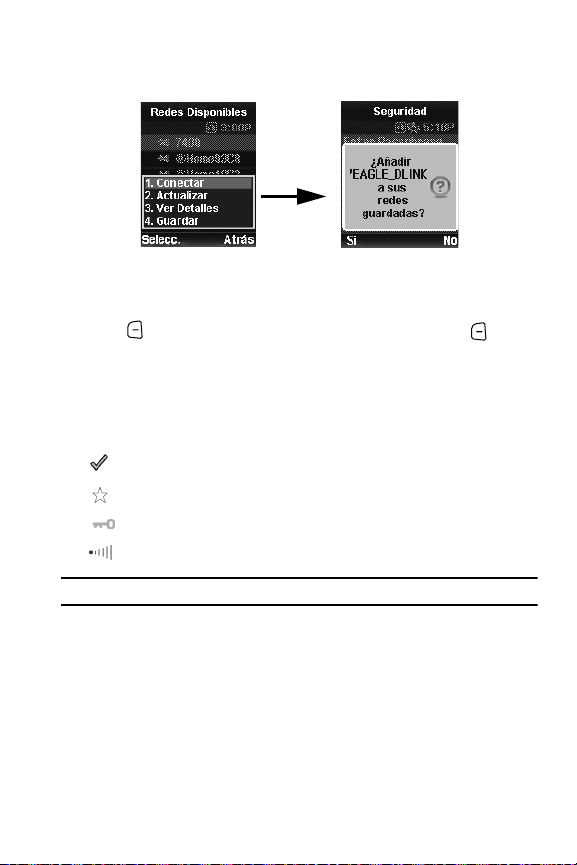
Conexión a redes Wi-Fi
7. Cuando se le solicite, presione la tecla suave Sí para guardar la red en la lista
Redes guardadas.
8. Escriba un nombre de perfil para su red, presione la tecla suave Opciones
, seleccione
Guardar y presione la tecla suave Seleccionar .
Después de que se guarde la red en la lista Redes guardadas, se conectará
automáticamente a esa red cada vez que esté dentro de su alcance
(consulte
"Redes guardadas"
en la página 26.).
En la lista Redes disponibles, una marca de verificación indica la red a la que está
conectado en ese momento, una estrella indica que la red se ha guardado y una llave
indica que la red está protegida con una clave de seguridad.
indica que una red está conectada.
estrella
llave
potencia de la señal
Nota: Presione la tecla suave Atrás desde la lista Redes disponibles para regresar al menú Wi-Fi.
Wi-Fi 24
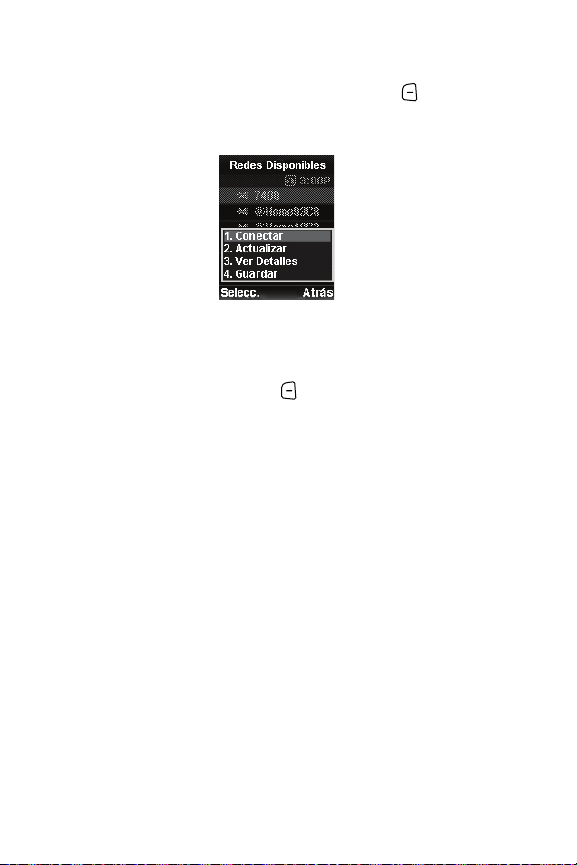
Opciones de redes disponibles
En el menú Redes disponibles, presione la tecla suave Opciones para usar las
opciones siguientes:
• Conectar: conecta su teléfono a la red resaltada en ese momento. Esta opción no
estará disponible si su teléfono ya está conectado a una red Wi-Fi. Como alternativa,
puede conectarse a una red de la lista
Redes disponibles resaltando la red y
presionando la tecla suave Seleccionar .
• Actualizar: actualiza la lista de redes disponibles para incluir cualquier cambio
reciente, por ejemplo, nuevas redes Wi-Fi instaladas recientemente u otras redes
que hayan sido retiradas del servicio.
• Ver detalles: muestra los detalles para la red Wi-Fi resaltada en ese momento. Esto
incluye la dirección MAC del teléfono, si se necesita para el filtrado de direcciones
MAC.
• Guardar: guarda la red seleccionada en la lista Redes guardadas. Esta opción sólo
aparece si la red no se ha guardado aún.
25
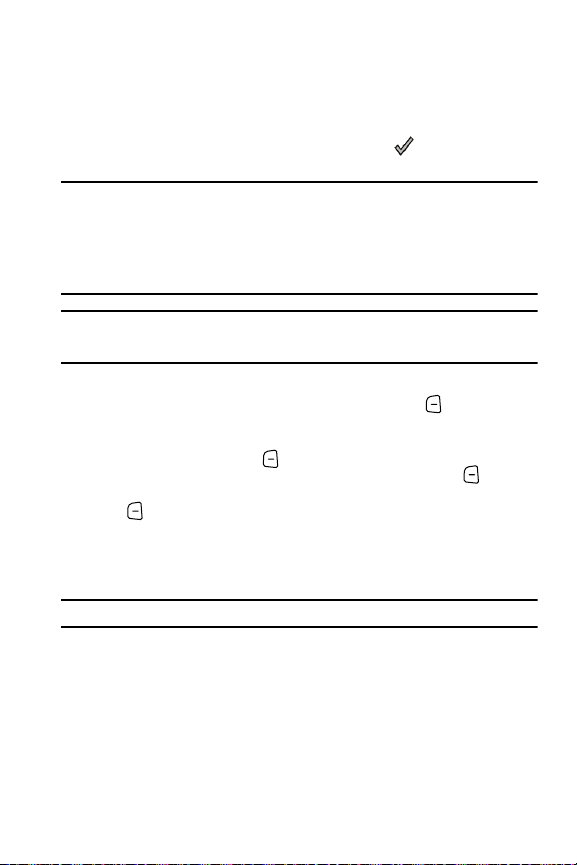
Conexión a redes Wi-Fi
Redes guardadas
La lista Redes guardadas muestra todas las redes Wi-Fi que se hayan guardado en el
teléfono. Si configura el teléfono para conexiones automáticas, se conectará
automáticamente a una red Wi-Fi en la lista Redes guardadas cada vez que esté
dentro del alcance de esa red. En la lista Redes guardadas,
indica que está
conectado a esa red en ese momento.
¡Importante!: Las redes que aparecen en la lista Redes guardadas corresponden a redes que se han
Nota: El teléfono Samsung tienen dos perfiles predefinidos en la lista Redes guardadas: HotSpot y
guardado, pero no necesariamente a las que están dentro del alcance y disponibles.
Cualquier cambio realizado al nombre de perfil de una red gardada no afectará la capacidad
de conectarse a esa red. Sin embargo, si se modifican el campo SSID o los ajustes de
seguridad, la capacidad de conectarse a la red sí quedará afectada.
Si cambia los ajustes del enrutador, puede editar el perfil del teléfono con el nuevo ajuste o
crear un perfil nuevo para el teléfono.
@Home. De esta forma, el teléfono podrá conectarse automáticamente a la s ubicaciones HotSpot de
T-Mobile y, desde la primera vez que se use, al enrutador de T-Mobile desprotegido.
Conexión a una red guardada específica
1. En la pantalla de espera, presione la tecla suave Menú para tener
acceso al modo de menú.
2. Usando las teclas de navegación, desplácese hasta Ajustes. Presione la
tecla suave Seleccionar
para ingresar al menú.
3. Resalte la opción Wi-Fi y presione la tecla suave Seleccionar .
4. Resalte la opción Redes guardadas y presione la tecla suave Seleccionar
. El teléfono mostrará la lista Redes guardadas.
5. Resalte la red a la que desea conectarse y presione Opciones > Conectar. El
teléfono se conectará a la red Wi-Fi, si está disponible.
6. En la lista Redes guardadas, una marca de verificación indica la red a la
que está conectado en ese momento.
Nota: Presione la tecla suave Atrás desde la lista Redes disponibles para regresar al menú Wi-Fi.
Wi-Fi 26
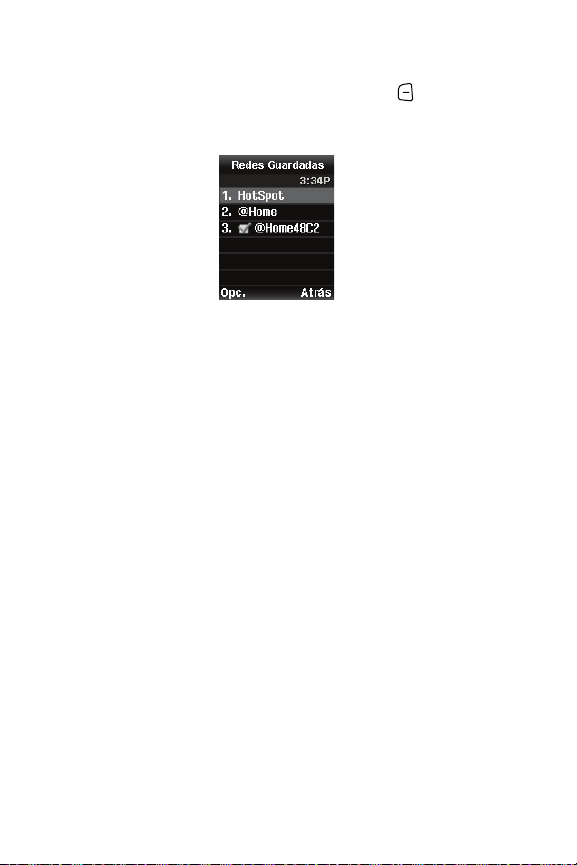
Opciones de redes guardadas
En el menú Redes guardadas, presione la tecla suave Opciones para usar las
opciones siguientes:
• Editar detalles: le permite editar los parámetros de la red Wi-Fi resaltada. Tome en
cuenta que esta opción no está disponible para los perfiles de red Wi-Fi designados
por T-Mobile.
• Conectar: conecta su teléfono a la red resaltada en ese momento. Esta opción no
estará disponible si su teléfono ya está conectado a una red Wi-Fi. Como alternativa,
puede conectarse a una red en la lista Redes guardadas.
• Eliminar: elimina la red seleccionada de la lista Redes guardadas. Tome en cuenta
que esta opción no está disponible para los perfiles de red Wi-Fi designados por TMobile.
• Redirigir configuración: envía los ajustes de la red resaltada a otro usuario. Tome
en cuenta que esta opción no está disponible para los perfiles de red Wi-Fi
designados por T-Mobile.
• Cambiar prioridad: le permite cambiar el orden de las redes Wi-Fi a las que el
teléfono intentará conectarse. Primero se intentan las conexiones a redes con una
prioridad más alta.
• Añadir nuevo: añade una red nueva a la lista Redes guardadas. Esta opción también
le permite añadir ajustes manualmente para la red nueva. Los elementos de
submenú para el menú Añadir nuevo son los siguientes:
• De redes disponibles: le permite añadir una red nueva de la lista Redes
disponibles.
• Crear manualmente: le permite introducir manualmente los ajustes de la
red nueva.
27
